ما هي شبكة VPN؟ مزايا وعيوب شبكة VPN الافتراضية الخاصة

ما هو VPN، وما هي مزاياه وعيوبه؟ لنناقش مع WebTech360 تعريف VPN، وكيفية تطبيق هذا النموذج والنظام في العمل.
بدءًا من 21 يناير 2025، ستقوم Microsoft تلقائيًا بطرح Windows 11 24H2 لجميع أجهزة الكمبيوتر المؤهلة التي تعمل بإصدارات 23H2 أو 22H2. ومع ذلك، يشعر العديد من المستخدمين بالقلق بشأن الأخطاء غير المحلولة في 24H2، والتي يمكن أن تؤثر على استقرار النظام وتقلل من أداء الألعاب على وجه الخصوص. إذا كان الأمر كذلك، فيمكنك حظر تحديث Windows 11 24H2 والاحتفاظ فقط بالإصدار 23H2 أو 22H2 وفقًا للإرشادات أدناه.
كيفية حظر تحديث Windows 11 24H2
الخطوة 1:
على واجهة Windows، أدخل الكلمة الأساسية gpedit في شريط البحث، ثم انقر فوق تحرير نهج المجموعة الموضح أدناه.
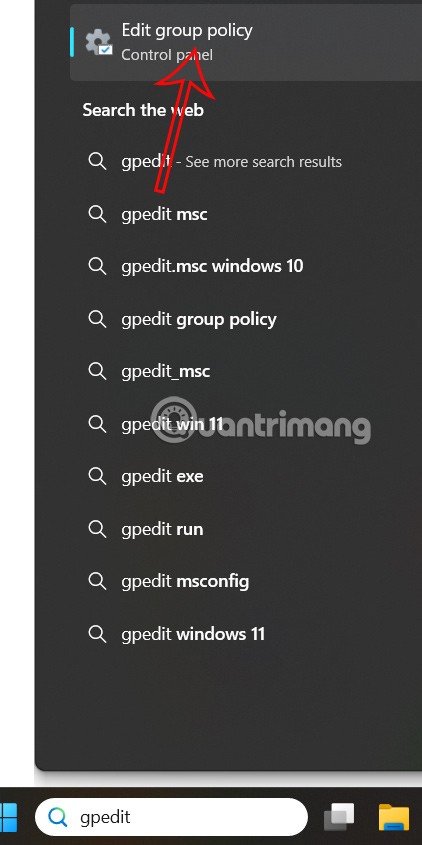
الخطوة 2:
انتقل إلى الواجهة الجديدة، وقم بالوصول إلى المسار تكوين الكمبيوتر -> القوالب الإدارية -> مكونات Windows .
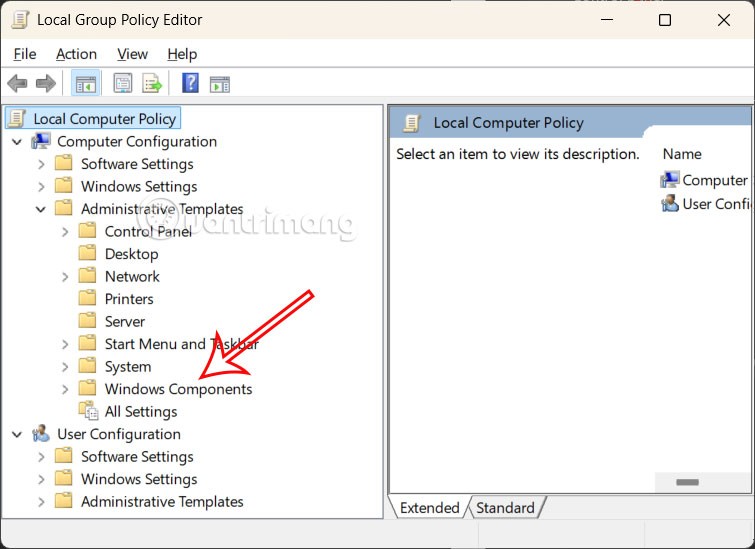
متابعة الوصول إلى Windows Update -> إدارة التحديثات المقدمة من Windows Update كما هو موضح أدناه.
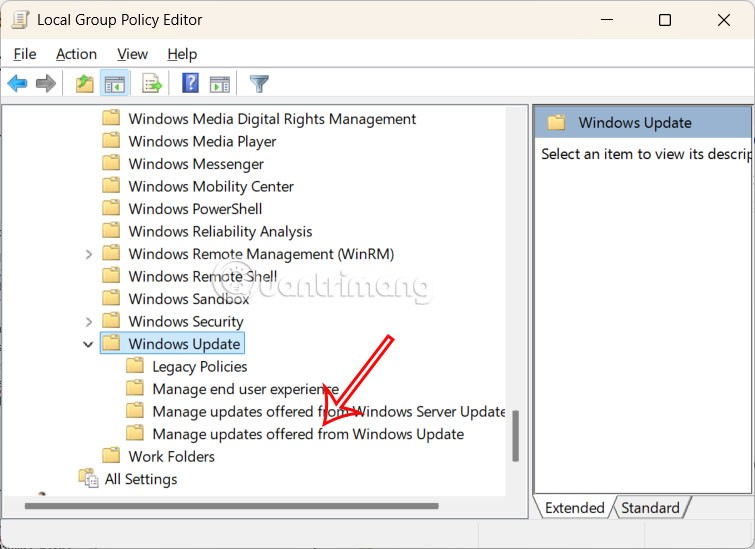
الخطوة 3:
عند النظر إلى المحتوى المجاور له، نحتاج إلى النقر المزدوج فوق تحديد إصدار تحديث الميزة المستهدف .
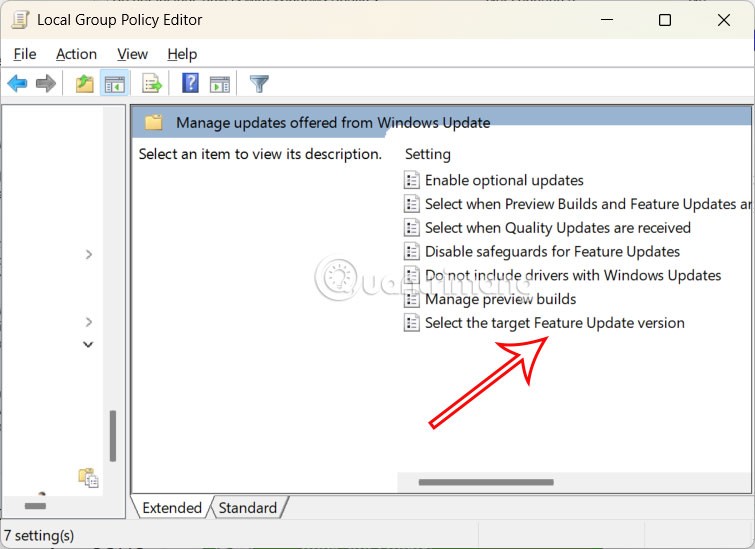
الخطوة 4:
عرض الواجهة المخصصة، قم بتحديد "تمكين" وأدناه أدخل Windows 11 . إذا كنت تستخدم الإصدار 23H2، أدخل 23H2 في الإصدار المستهدف. إذا كان جهاز الكمبيوتر الخاص بك يستخدم الإصدار 22H2، أدخل 22H2 في الإصدار المستهدف. انقر فوق تطبيق ثم موافق للحفظ.
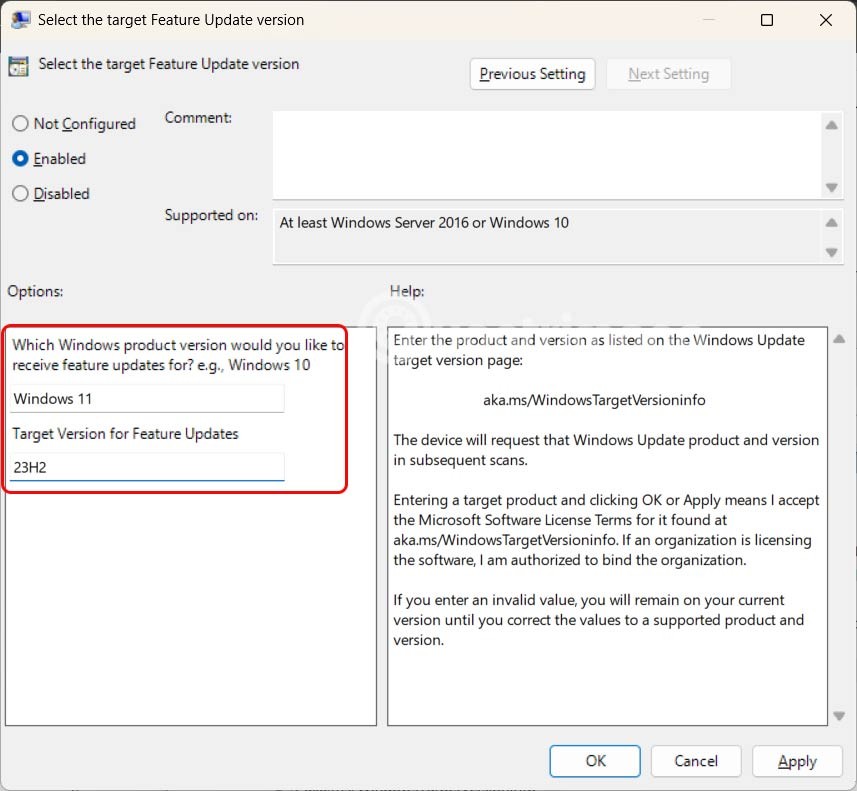
الخطوة 5:
استمر في كتابة cmd في شريط البحث وحدد تشغيل كمسؤول في الواجهة الجانبية لبدء التشغيل.
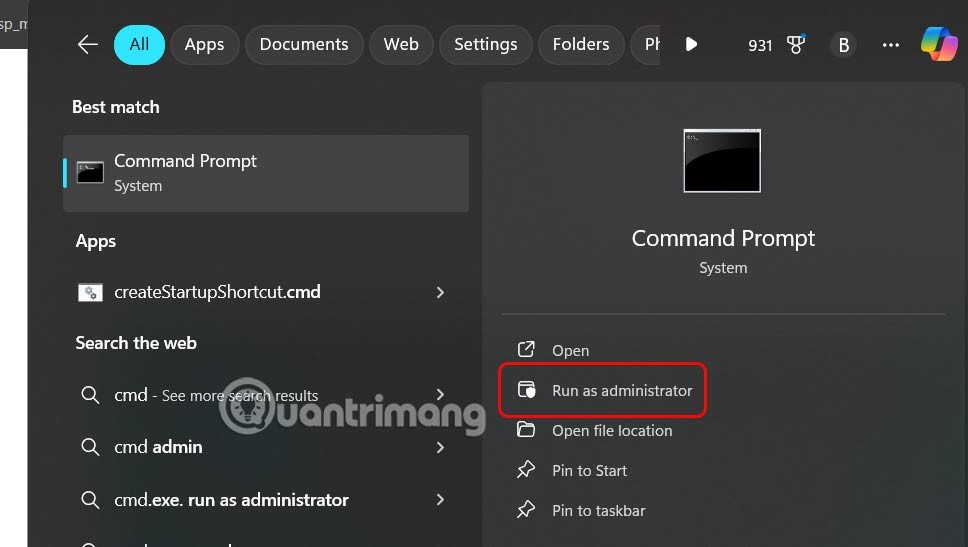
الآن اكتب gpupdate /force في الواجهة واضغط على Enter. بهذه الطريقة لن يتم تحديث جهاز الكمبيوتر الخاص بك إلى إصدار Windows 11 24H2.
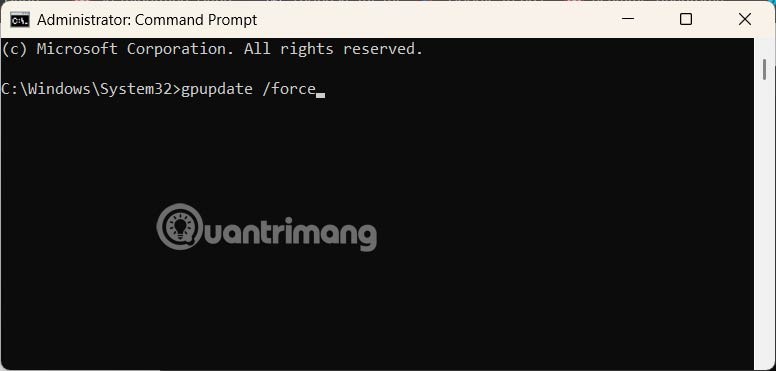
ما هو VPN، وما هي مزاياه وعيوبه؟ لنناقش مع WebTech360 تعريف VPN، وكيفية تطبيق هذا النموذج والنظام في العمل.
لا يقتصر أمان Windows على الحماية من الفيروسات البسيطة فحسب، بل يحمي أيضًا من التصيد الاحتيالي، ويحظر برامج الفدية، ويمنع تشغيل التطبيقات الضارة. مع ذلك، يصعب اكتشاف هذه الميزات، فهي مخفية خلف طبقات من القوائم.
بمجرد أن تتعلمه وتجربه بنفسك، ستجد أن التشفير سهل الاستخدام بشكل لا يصدق وعملي بشكل لا يصدق للحياة اليومية.
في المقالة التالية، سنقدم العمليات الأساسية لاستعادة البيانات المحذوفة في نظام التشغيل Windows 7 باستخدام أداة الدعم Recuva Portable. مع Recuva Portable، يمكنك تخزينها على أي وحدة تخزين USB مناسبة، واستخدامها وقتما تشاء. تتميز الأداة بصغر حجمها وبساطتها وسهولة استخدامها، مع بعض الميزات التالية:
يقوم برنامج CCleaner بالبحث عن الملفات المكررة في بضع دقائق فقط، ثم يسمح لك بتحديد الملفات الآمنة للحذف.
سيساعدك نقل مجلد التنزيل من محرك الأقراص C إلى محرك أقراص آخر على نظام التشغيل Windows 11 على تقليل سعة محرك الأقراص C وسيساعد جهاز الكمبيوتر الخاص بك على العمل بسلاسة أكبر.
هذه طريقة لتقوية نظامك وضبطه بحيث تحدث التحديثات وفقًا لجدولك الخاص، وليس وفقًا لجدول Microsoft.
يوفر مستكشف ملفات Windows خيارات متعددة لتغيير طريقة عرض الملفات. ما قد لا تعرفه هو أن أحد الخيارات المهمة مُعطّل افتراضيًا، مع أنه ضروري لأمان نظامك.
باستخدام الأدوات المناسبة، يمكنك فحص نظامك وإزالة برامج التجسس والبرامج الإعلانية والبرامج الضارة الأخرى التي قد تكون مختبئة في نظامك.
فيما يلي قائمة بالبرامج الموصى بها عند تثبيت جهاز كمبيوتر جديد، حتى تتمكن من اختيار التطبيقات الأكثر ضرورة والأفضل على جهاز الكمبيوتر الخاص بك!
قد يكون من المفيد جدًا حفظ نظام تشغيل كامل على ذاكرة فلاش، خاصةً إذا لم يكن لديك جهاز كمبيوتر محمول. ولكن لا تظن أن هذه الميزة تقتصر على توزيعات لينكس - فقد حان الوقت لتجربة استنساخ نظام ويندوز المُثبّت لديك.
إن إيقاف تشغيل بعض هذه الخدمات قد يوفر لك قدرًا كبيرًا من عمر البطارية دون التأثير على استخدامك اليومي.
Ctrl + Z هو مزيج مفاتيح شائع جدًا في ويندوز. يتيح لك Ctrl + Z التراجع عن إجراءات في جميع أقسام ويندوز.
تُعدّ الروابط المختصرة مفيدةً لإزالة الروابط الطويلة، لكنها تُخفي أيضًا وجهتها الحقيقية. إذا كنت ترغب في تجنّب البرامج الضارة أو التصيّد الاحتيالي، فإنّ النقر العشوائي على هذا الرابط ليس خيارًا حكيمًا.
بعد انتظار طويل، تم إطلاق التحديث الرئيسي الأول لنظام التشغيل Windows 11 رسميًا.













